집 >소프트웨어 튜토리얼 >사무용 소프트웨어 >PPT 테이블 표지 사진 만드는 법_키 큰 테이블과 이불 만드는 법을 알려주는 비법 1가지
PPT 테이블 표지 사진 만드는 법_키 큰 테이블과 이불 만드는 법을 알려주는 비법 1가지
- 王林앞으로
- 2024-04-26 11:49:05536검색
PowerPoint에서 표에 표지 이미지를 추가하여 표를 돋보이게 만드는 방법을 알고 싶으십니까? 오늘 PHP 편집자 Banana가 이 질문에 답변해 드리겠습니다. 프레젠테이션에 시각적 흥미를 더하고 싶거나 데이터를 더욱 시각적으로 표현하려는 경우, 당사의 단계별 가이드를 통해 이러한 목표를 쉽게 달성하고 인상적인 고급 테이블과 차트를 만드는 방법을 배울 수 있습니다.
먼저 PPT에 그림을 삽입하는 동시에 표를 삽입합니다. 표의 크기는 레이아웃 크기에 따라 맞춤화됩니다.
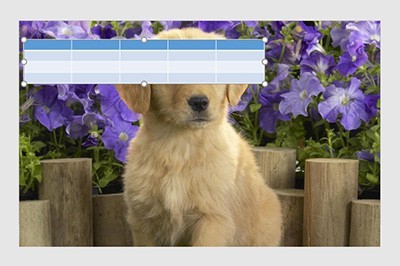
그런 다음 그림 위에 테이블을 겹쳐 놓고 그림 아래에 테이블을 놓은 다음 그림을 자릅니다.
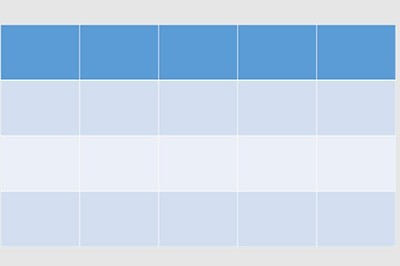
테이블의 셀을 모두 선택하고 마우스 오른쪽 버튼을 클릭하여 도형 형식을 설정하고 그림이나 질감 채우기를 확인한 다음 클립보드에서 그림을 삽입하고 타일 이미지를 질감으로 확인해보자.
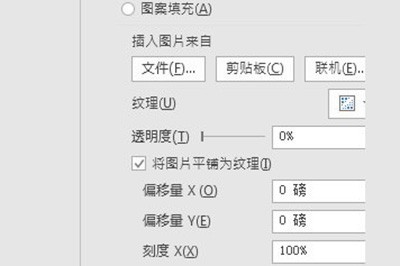
마지막 단계는 텍스트를 삽입할 셀을 선택하고 병합한 다음 셀에 색상을 채우고 마지막으로 텍스트 정보를 추가하는 것입니다.
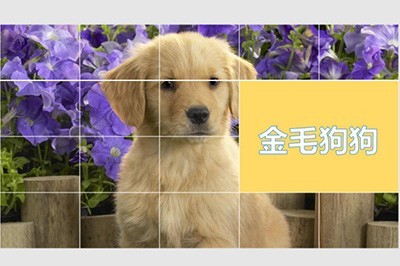
아주 간단하지 않나요? 여러분, 위의 단계에 따라 원하는 표와 그림을 삽입하고 해보세요. 당신이 만든 표지는 사장님이 분명 좋아하실 거예요.
위 내용은 PPT 테이블 표지 사진 만드는 법_키 큰 테이블과 이불 만드는 법을 알려주는 비법 1가지의 상세 내용입니다. 자세한 내용은 PHP 중국어 웹사이트의 기타 관련 기사를 참조하세요!

